Cara Generate APK Android Studio Panduan Lengkap
Persiapan Lingkungan Pengembangan

Nah, Sobat Androider! Sebelum kita mulai bikin aplikasi keren, ada beberapa hal yang perlu disiapkan dulu nih. Bayangin kayak mau masak, pasti butuh bahan-bahan dan peralatan yang lengkap, kan? Begitu juga dengan nge-develop aplikasi Android. Kita perlu menyiapkan lingkungan pengembangan yang tepat agar prosesnya lancar jaya dan anti ribet.
Instalasi Android Studio
Android Studio adalah IDE (Integrated Development Environment) resmi dari Google untuk ngembangin aplikasi Android. Download aja langsung dari situs resmi Google. Proses instalasinya cukup straightforward, tinggal next-next aja. Pastikan kamu pilih semua komponen yang dibutuhkan, terutama yang berhubungan dengan SDK (Software Development Kit) dan emulator. Setelah terinstal, jangan lupa jalankan Android Studio untuk pertama kalinya. Proses ini akan memerlukan sedikit waktu untuk mengunduh dan menginstal komponen-komponen tambahan yang diperlukan.
Konfigurasi SDK dan AVD
SDK (Software Development Kit) itu kayak toolbox-nya developer Android. Di dalamnya ada berbagai tools, library, dan API yang dibutuhkan untuk membangun aplikasi. Sementara itu, AVD (Android Virtual Device) adalah emulator Android yang memungkinkan kamu menjalankan aplikasi di berbagai versi Android tanpa perlu punya banyak perangkat fisik. Pastikan SDK dan AVD sudah terkonfigurasi dengan benar di Android Studio. Kamu bisa mengelola SDK dan membuat AVD baru melalui menu “SDK Manager” dan “AVD Manager” di Android Studio.
Pengaturan Environment Variables
Setting environment variables ini penting banget, guys! Ini akan membantu Android Studio menemukan SDK dan tools-tools lainnya dengan mudah. Cara settingnya tergantung sistem operasi yang kamu pakai (Windows, macOS, atau Linux). Biasanya kamu perlu menambahkan path ke direktori SDK ke dalam variabel environment PATH. Dengan setting yang benar, Android Studio akan berjalan lebih optimal dan menghindari error yang tidak perlu.
Plugin Android Studio yang Direkomendasikan
Untuk mempermudah dan mempercepat proses pengembangan, ada beberapa plugin Android Studio yang sangat direkomendasikan. Plugin-plugin ini bisa menambahkan fitur-fitur canggih dan meningkatkan produktivitas. Contohnya adalah plugin untuk code completion, linting, debugging, dan testing. Kamu bisa menemukan dan menginstal plugin-plugin ini melalui menu “Settings” > “Plugins” di Android Studio. Beberapa plugin populer antara lain Kotlin, Lombok, dan detektif bug.
Perbandingan Emulator Android
Memilih emulator yang tepat juga penting banget, lho! Beberapa emulator populer menawarkan spesifikasi dan fitur yang berbeda-beda. Berikut perbandingannya:
| Emulator | Spesifikasi | Kelebihan | Kekurangan |
|---|---|---|---|
| Android Emulator ( bawaan Android Studio ) | Beragam konfigurasi perangkat, integrasi langsung dengan Android Studio | Mudah digunakan, terintegrasi dengan baik | Bisa cukup berat, performanya tergantung spesifikasi komputer |
| Genymotion | Performa tinggi, banyak pilihan perangkat virtual | Performa lebih cepat dibanding emulator bawaan | Versi gratis terbatas fiturnya |
| BlueStacks | Didesain untuk gaming, mendukung banyak aplikasi | Performa cukup baik untuk gaming | Lebih fokus ke gaming, mungkin kurang optimal untuk testing aplikasi non-gaming |
| NoxPlayer | Performa yang baik, dukungan kontrol keyboard dan gamepad | Cocok untuk testing game, dukungan kontrol yang baik | Bisa sedikit kompleks untuk konfigurasi awal |
Membuat Proyek Baru
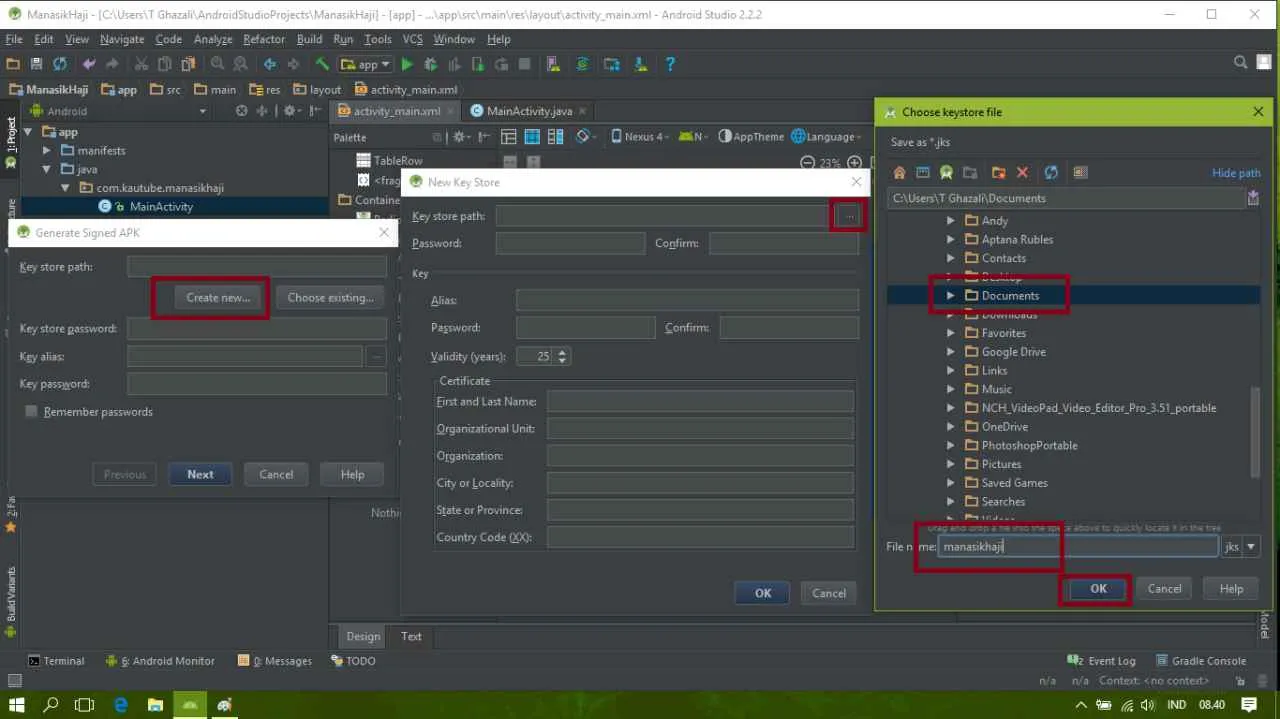
Nah, setelah berhasil menginstal Android Studio, saatnya kita bikin aplikasi Android pertama! Langkah awal yang paling penting adalah membuat proyek baru. Proses ini akan menyiapkan semua berkas dan konfigurasi yang dibutuhkan untuk membangun aplikasi impianmu. Jangan khawatir, prosesnya lebih mudah daripada membayangkannya kok!
Memilih template yang tepat di awal sangat krusial. Template ini akan menentukan struktur dasar proyek dan fitur-fitur yang sudah tersedia. Pilihan template yang salah bisa bikin proses pengembangan jadi ribet, lho!
Jenis-jenis Template Proyek Android Studio
Android Studio menawarkan beberapa template proyek, masing-masing dengan kegunaan dan fitur yang berbeda. Pilihlah template yang sesuai dengan kebutuhan aplikasi yang akan kamu buat. Salah pilih, bisa-bisa aplikasi kamu malah jadi susah dikembangkan!
- Empty Activity: Template paling dasar. Cocok untuk kamu yang ingin membangun aplikasi dari nol dan mengontrol setiap detailnya. Ini seperti kanvas kosong yang siap kamu isi dengan kreativitas!
- Empty Compose Activity: Mirip dengan Empty Activity, tapi menggunakan Jetpack Compose untuk membangun UI. Jetpack Compose adalah cara modern untuk membangun UI di Android yang lebih deklaratif dan mudah dipelajari.
- Activity with Fragment: Template ini menyediakan Activity dengan Fragment yang sudah terintegrasi. Fragment sangat berguna untuk membuat antarmuka pengguna yang lebih modular dan fleksibel, cocok untuk aplikasi yang kompleks.
- Navigation Drawer Activity: Template ini menyediakan Activity dengan Navigation Drawer, sebuah menu navigasi yang umum digunakan di aplikasi mobile. Sangat praktis jika aplikasi kamu memiliki banyak halaman atau fitur.
Contoh Kode Dasar Activity Utama
Setelah memilih template, kamu akan melihat berkas-berkas proyek yang telah dibuat secara otomatis. Salah satu berkas terpenting adalah activity utama, biasanya bernama `MainActivity.kt` (untuk Kotlin) atau `MainActivity.java` (untuk Java). Di dalam berkas ini, kamu akan menemukan kode dasar untuk tampilan dan logika aplikasi.
Berikut contoh kode dasar untuk activity utama menggunakan Kotlin dan Jetpack Compose (untuk Java, struktur dan sintaksnya akan sedikit berbeda):
package com.example.myapp
import android.os.Bundle
import androidx.activity.ComponentActivity
import androidx.activity.compose.setContent
import androidx.compose.material.MaterialTheme
import androidx.compose.material.Surface
import androidx.compose.material.Text
import androidx.compose.runtime.Composable
class MainActivity : ComponentActivity()
override fun onCreate(savedInstanceState: Bundle?)
super.onCreate(savedInstanceState)
setContent
MyApp()
@Composable
fun MyApp()
Surface(color = MaterialTheme.colors.background)
Text(text = "Hello World!")
Elemen Penting dalam File `build.gradle`
File `build.gradle` (terdapat di level modul dan project) adalah jantung dari proyek Android. Di sini, kamu akan menemukan konfigurasi proyek, dependensi, dan pengaturan build lainnya. Memahami file ini sangat penting untuk mengelola dan mengoptimalkan proses build aplikasi.
dependencies: Bagian ini mendefinisikan library dan dependensi yang digunakan proyek. Di sinilah kamu menambahkan library eksternal.plugins: Menentukan plugin yang digunakan untuk membangun aplikasi. Contohnya, plugin untuk Kotlin atau Android Application.android: Blok ini berisi konfigurasi spesifik Android, seperti versi SDK minimal dan target, serta konfigurasi build type (debug atau release).
Menambahkan Library Eksternal
Untuk menambahkan fungsionalitas tambahan ke aplikasi, kamu bisa menambahkan library eksternal. Library ini bisa berupa library untuk jaringan, database, UI, dan banyak lagi. Proses penambahan library biasanya dilakukan melalui file `build.gradle` (level modul).
Misalnya, untuk menambahkan library Retrofit (untuk jaringan), kamu perlu menambahkan baris berikut di bagian dependencies:
dependencies
implementation("com.squareup.retrofit2:retrofit:2.9.0")
Setelah menambahkan library, jangan lupa untuk melakukan sinkronisasi proyek dengan mengklik tombol “Sync Project with Gradle Files” di toolbar Android Studio.
Desain Antarmuka Pengguna (UI)

Oke, gengs! Setelah bikin aplikasi Android-mu punya fungsi, saatnya bikin tampilannya kece badai biar makin betah dipake. Desain Antarmuka Pengguna (UI) itu penting banget, lho! Aplikasi yang user-friendly, alias gampang dipake, bakal bikin pengguna betah dan balik lagi. Kita bahas yuk, gimana caranya bikin UI yang ciamik di Android Studio!
Merancang Layout Sederhana dengan XML
Layout aplikasi Android biasanya dirancang menggunakan bahasa XML. Bayangin aja, XML ini kayak blueprint-nya tampilan aplikasi. Di sini, kamu bakal atur posisi tombol, teks, gambar, dan elemen UI lainnya. Struktur XML yang rapi dan terorganisir akan memudahkanmu dalam pengembangan dan pemeliharaan aplikasi di masa mendatang. Contohnya, kamu bisa membuat sebuah layout sederhana yang terdiri dari sebuah TextView untuk menampilkan teks “Halo Dunia!” dan sebuah Button untuk menjalankan aksi tertentu.
Menambahkan Berbagai Widget UI ke dalam Layout
Android Studio menyediakan beragam widget UI yang bisa kamu tambahkan ke dalam layout XML. Mulai dari TextView untuk teks, Button untuk tombol, ImageView untuk gambar, EditText untuk input teks, dan masih banyak lagi. Setiap widget punya atribut sendiri-sendiri yang bisa kamu sesuaikan, seperti ukuran, warna, font, dan lain-lain. Dengan mengkombinasikan berbagai widget ini, kamu bisa menciptakan tampilan aplikasi yang menarik dan fungsional.
Penggunaan ConstraintLayout untuk Layout Responsif
ConstraintLayout adalah salah satu layout manager yang paling powerful di Android. Keunggulannya? Ia memungkinkan kamu membuat layout yang responsif, alias tampilannya akan menyesuaikan secara otomatis dengan berbagai ukuran layar. Bayangin deh, aplikasi yang kamu buat bisa tampil sempurna di smartphone kecil maupun tablet yang lebih besar. ConstraintLayout menggunakan sistem constraint untuk mengatur posisi dan ukuran widget, sehingga lebih efisien dan mudah dipahami dibandingkan layout manager lainnya.
Menggunakan Style dan Theme untuk Mengatur Tampilan Aplikasi
Bosan dengan tampilan standar Android? Tenang, kamu bisa kustomisasi tampilan aplikasi dengan menggunakan style dan theme. Style digunakan untuk mengatur tampilan individual widget, misalnya mengubah warna teks, ukuran font, atau background button. Sedangkan theme digunakan untuk mengatur tampilan keseluruhan aplikasi, seperti warna background, font default, dan lain-lain. Dengan style dan theme, kamu bisa menciptakan tampilan aplikasi yang konsisten dan sesuai dengan branding-mu.
Pentingnya Desain UI yang User-Friendly
Desain UI yang user-friendly sangat penting untuk keberhasilan sebuah aplikasi. Aplikasi yang mudah digunakan dan dipahami akan meningkatkan kepuasan pengguna dan mendorong mereka untuk menggunakan aplikasi tersebut secara berkelanjutan. Sebaliknya, aplikasi yang rumit dan sulit digunakan akan membuat pengguna frustrasi dan akhirnya meninggalkan aplikasi tersebut.
Pemrograman dan Logika Aplikasi

Nah, setelah desain aplikasi Android kamu udah oke, saatnya masuk ke tahap inti: pemrograman! Di sinilah logika aplikasi kamu diwujudkan dalam bentuk kode. Kita bakal bahas beberapa hal penting yang bikin aplikasi kamu bisa berjalan mulus dan sesuai keinginan. Siap-siap coding!
Contoh Kode Java/Kotlin untuk Implementasi Fitur Sederhana
Gimana caranya bikin fitur sederhana? Contohnya, tombol yang menampilkan pesan “Halo Dunia!”. Berikut contoh kode Kotlin yang simpel:
button.setOnClickListener
Toast.makeText(this, "Halo Dunia!", Toast.LENGTH_SHORT).show()
Kode di atas menggunakan Kotlin, bahasa pemrograman yang populer di Android. Dengan satu baris kode, kita udah bisa bikin tombol yang menampilkan pesan toast ketika diklik. Mudah banget, kan?
Activity Lifecycle dalam Pengembangan Aplikasi Android
Activity lifecycle itu penting banget! Bayangin aplikasi kamu kayak manusia, punya siklus hidup: lahir (dibuat), aktif (dipakai), dan mati (dihancurkan). Memahami lifecycle ini penting untuk mengelola sumber daya dan menghindari error.
onCreate(): Metode ini dipanggil ketika Activity pertama kali dibuat.onStart(): Dipanggil saat Activity mulai terlihat oleh pengguna.onResume(): Dipanggil saat Activity berada di foreground dan berinteraksi dengan pengguna.onPause(): Dipanggil saat Activity kehilangan fokus, misalnya saat menerima panggilan telepon.onStop(): Dipanggil saat Activity tidak lagi terlihat oleh pengguna.onDestroy(): Dipanggil sebelum Activity dihancurkan.
Dengan memahami lifecycle ini, kamu bisa mengelola sumber daya dengan efisien, misalnya menyimpan data saat onPause() dan memulihkannya di onResume().
Cara Menangani Event User Interaction, Seperti Klik Tombol
Interaksi pengguna adalah jantung aplikasi. Kita perlu tangkap event-event ini, misalnya klik tombol, geser layar, atau sentuhan lainnya. Berikut contoh sederhana menangani klik tombol dengan listener:
button.setOnClickListener(new View.OnClickListener()
@Override
public void onClick(View v)
// Aksi yang dilakukan saat tombol diklik
);
Kode di atas menggunakan Java. Metode setOnClickListener() akan menjalankan kode di dalam onClick() ketika tombol diklik. Kamu bisa menambahkan logika aplikasi di dalam metode ini.
Penggunaan Intent untuk Navigasi Antar Activity
Aplikasi Android seringkali terdiri dari beberapa Activity. Untuk berpindah antar Activity, kita butuh Intent. Intent bertindak sebagai pesan yang memberitahu sistem Android untuk membuka Activity tertentu.
Intent intent = new Intent(MainActivity.this, SecondActivity.class);
startActivity(intent);
Kode di atas akan membuka SecondActivity dari MainActivity. Mudah sekali, bukan?
Contoh Penggunaan SharedPreferences untuk Menyimpan Data Pengguna
SharedPreferences adalah cara sederhana untuk menyimpan data pengguna, seperti setting aplikasi atau data login. Data disimpan dalam format key-value pair.
SharedPreferences sharedPref = getSharedPreferences("MyPrefs", Context.MODE_PRIVATE);
SharedPreferences.Editor editor = sharedPref.edit();
editor.putString("username", "john.doe");
editor.apply();
Kode ini menyimpan username “john.doe” dengan key “username”. Data ini akan tetap tersimpan meskipun aplikasi ditutup.
Pengujian dan Debugging Aplikasi Android
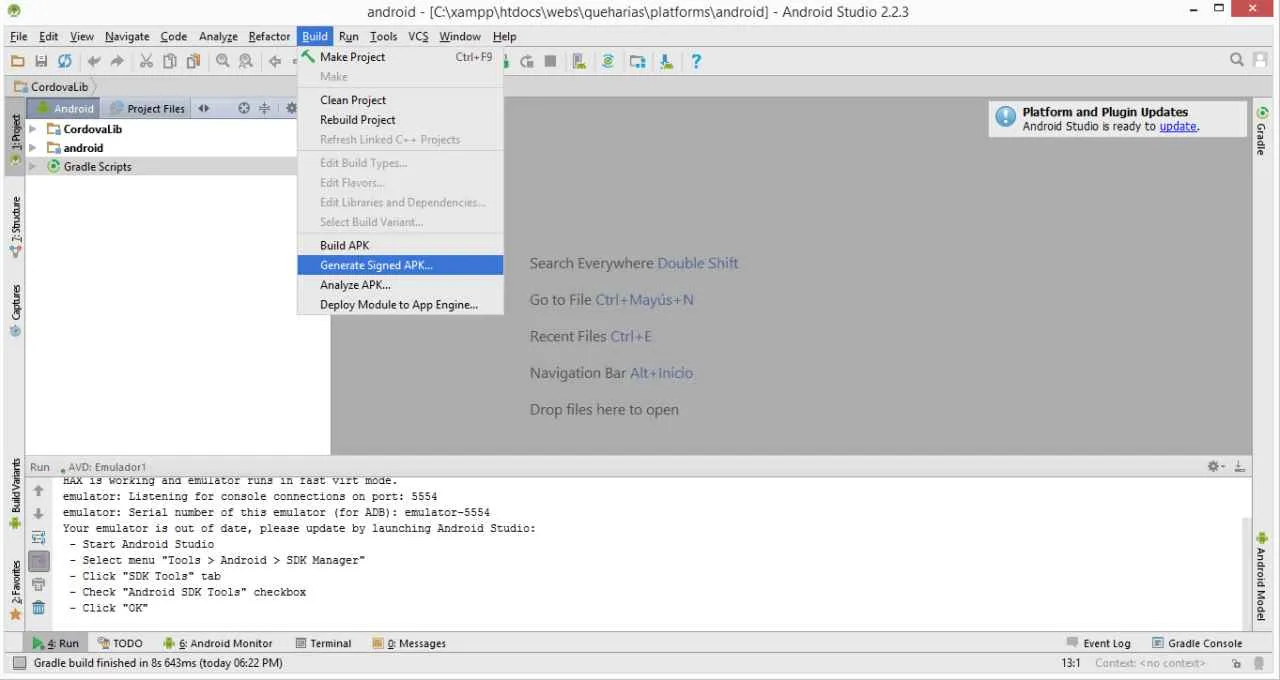
Nah, setelah APK-mu berhasil dibangun, jangan langsung deh di-share ke temen-temen. Aplikasi yang buggy itu bakalan bikin reputasimu ancur lebur! Makanya, tahap pengujian dan debugging ini super penting. Bayangin aja, aplikasi yang crash mulu, pasti bikin pengguna ilfeel, kan? Berikut ini beberapa langkah penting yang harus kamu lakukan.
Pengujian pada Emulator dan Perangkat Fisik
Langkah awal yang paling krusial adalah menguji aplikasi kamu di emulator dan, yang lebih penting lagi, di perangkat fisik. Emulator memang praktis, tapi terkadang perilakunya berbeda dengan perangkat asli. Di emulator, kamu bisa dengan mudah melakukan pengujian berbagai konfigurasi perangkat dan versi Android. Sementara di perangkat fisik, kamu bisa merasakan langsung bagaimana aplikasi kamu berinteraksi dengan hardware dan sistem operasi yang sebenarnya. Pastikan kamu menguji aplikasi di berbagai perangkat dengan spesifikasi yang berbeda untuk memastikan kompatibilitas.
Menggunakan Android Debug Bridge (ADB) untuk Debugging
ADB adalah senjata rahasia para developer Android. Dengan ADB, kamu bisa melakukan berbagai hal, mulai dari menginstal dan uninstall aplikasi, hingga mengelola data dan melakukan debugging secara remote. Misalnya, kamu bisa menggunakan perintah ADB untuk memeriksa log, melakukan screen capture, dan bahkan menginstal aplikasi langsung ke perangkat tanpa perlu melalui Google Play Store. Kemampuan ADB yang luar biasa ini akan membantumu melacak dan memperbaiki bug dengan lebih efektif.
Mendeteksi Error dengan Logcat
Logcat adalah jendela ajaib yang menampilkan semua aktivitas yang terjadi di dalam aplikasi kamu. Setiap pesan error, warning, dan informasi penting lainnya akan muncul di sini. Dengan memahami cara membaca Logcat, kamu bisa dengan cepat menemukan akar permasalahan dari bug yang terjadi. Misalnya, jika aplikasi kamu crash, Logcat akan menampilkan stack trace yang menunjukkan di mana tepatnya terjadi kesalahan. Biasakan untuk selalu memeriksa Logcat selama proses pengembangan dan pengujian.
Pentingnya Pengujian Unit dan Integrasi
Jangan anggap remeh pengujian unit dan integrasi! Pengujian unit berfokus pada pengujian fungsi-fungsi kecil secara individual, sementara pengujian integrasi memeriksa bagaimana fungsi-fungsi tersebut bekerja sama. Dengan melakukan kedua jenis pengujian ini, kamu bisa memastikan bahwa setiap bagian dari aplikasi kamu berfungsi dengan baik dan terintegrasi dengan sempurna. Hal ini akan mencegah munculnya bug yang lebih besar di kemudian hari dan mempermudah proses debugging.
Strategi Debugging yang Efektif
Gunakan debugger secara efektif. Pecahkan masalah secara sistematis, mulai dari yang sederhana hingga yang kompleks. Manfaatkan Logcat dan ADB untuk melacak alur eksekusi kode dan mengidentifikasi sumber masalah. Jangan lupa untuk selalu menulis kode yang bersih dan terdokumentasi dengan baik agar mudah dipahami dan di-debug. Jika menemui jalan buntu, jangan ragu untuk meminta bantuan komunitas developer atau mencari referensi di internet.
Membangun dan Mendistribusikan APK
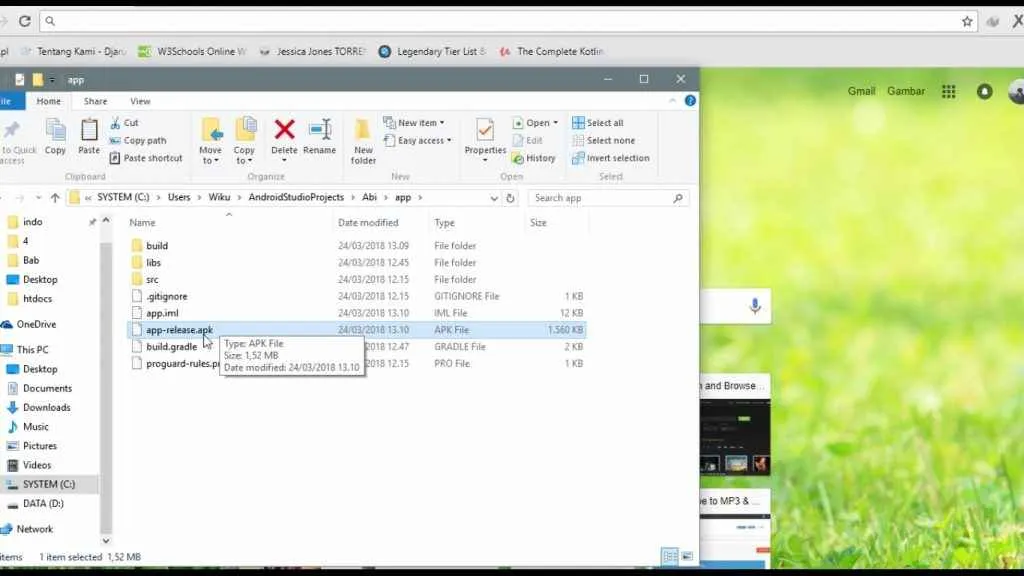
Nah, setelah berjuang keras mendesain dan ngoding aplikasi Android kamu di Android Studio, saatnya menuai hasilnya! Tahap membangun dan mendistribusikan APK adalah proses krusial yang menentukan bagaimana aplikasi kamu sampai ke tangan para pengguna. Proses ini nggak cuma sekedar klik tombol aja, lho! Ada beberapa hal penting yang perlu kamu perhatikan agar aplikasi kamu aman dan bisa diakses dengan mudah.
Langkah-Langkah Membangun Aplikasi Menjadi File APK
Membangun APK itu gampang-gampang susah. Intinya, kamu perlu mengkompilasi semua kode dan aset aplikasi kamu menjadi satu paket yang bisa diinstal di perangkat Android. Prosesnya sendiri melibatkan beberapa tahapan, mulai dari build type yang dipilih, hingga proses penandatanganan APK. Di Android Studio, kamu bisa menemukan opsi build ini di menu Build > Generate Signed Bundle / APK. Pilih “APK” untuk menghasilkan file APK langsung. Pilih release untuk aplikasi yang siap didistribusikan ke publik, dan debug untuk keperluan pengujian internal.
Penandatanganan APK untuk Keamanan
Bayangkan aplikasi kamu tanpa tanda tangan digital, kayak surat tanpa cap resmi, gampang banget dipalsukan! Penandatanganan APK menggunakan sertifikat digital penting banget untuk memastikan keaslian dan integritas aplikasi kamu. Sertifikat ini menjamin bahwa aplikasi tersebut berasal dari kamu dan belum dimodifikasi oleh pihak lain. Proses ini melibatkan pembuatan keystore, yang berisi informasi kunci digital. Simpan keystore ini dengan aman, karena kehilangannya bisa berarti kehilangan akses ke aplikasi kamu.
Cara Mendistribusikan Aplikasi Melalui Berbagai Platform
Setelah APK siap, saatnya menyebarkannya ke dunia! Ada banyak platform yang bisa kamu gunakan, mulai dari Google Play Store yang paling populer, hingga platform distribusi aplikasi lain yang lebih spesifik atau niche. Masing-masing platform memiliki persyaratan dan proses yang berbeda, jadi pastikan kamu mempelajari panduannya dengan teliti. Selain itu, pertimbangkan juga distribusi langsung, misalnya melalui website pribadi atau email.
Perbedaan APK Debug dan Release
APK debug dan release memiliki perbedaan yang signifikan. APK debug dirancang untuk pengujian internal dan pengembangan, sedangkan APK release siap untuk dibagikan ke publik. APK debug biasanya mengandung informasi debugging tambahan yang membantu proses identifikasi bug. Ukuran APK debug juga cenderung lebih besar dari APK release karena fitur debugging yang ditambahkan. APK release dioptimalkan untuk ukuran dan kinerja yang lebih baik, sehingga pengalaman pengguna lebih optimal.
Perbandingan Metode Distribusi Aplikasi Android
| Metode Distribusi | Kelebihan | Kekurangan | Catatan |
|---|---|---|---|
| Google Play Store | Jangkauan pengguna luas, sistem pembayaran terintegrasi, keamanan terjamin | Proses persetujuan yang ketat, persyaratan developer yang cukup kompleks, biaya publikasi (tergantung kebijakan) | Cocok untuk aplikasi yang ingin menjangkau pengguna secara massal. |
| Website Pribadi | Kendali penuh atas distribusi, tanpa biaya tambahan | Jangkauan pengguna terbatas, perlu mengelola sendiri proses download dan update | Baik untuk aplikasi niche atau internal. |
| Platform Distribusi Alternatif (e.g., Amazon Appstore, Uptodown) | Jangkauan pengguna tambahan, potensi audience yang berbeda | Persyaratan dan kebijakan yang berbeda-beda, mungkin ada biaya publikasi | Strategi diversifikasi distribusi, perlu evaluasi platform yang tepat. |
| Email/Media Sosial | Distribusi langsung dan tertarget | Jangkauan terbatas, tidak praktis untuk update berkala | Cocok untuk distribusi beta testing atau aplikasi internal. |
Ringkasan Terakhir

Nah, sekarang kamu sudah tahu seluk-beluk cara generate APK Android Studio. Dari persiapan hingga distribusi, semua langkah sudah dijelaskan secara detail. Jangan ragu untuk bereksperimen dan terus belajar, karena dunia pengembangan aplikasi Android selalu berkembang. Jadi, tunggu apa lagi? Yuk, wujudkan ide aplikasi Android-mu dan bagikan ke dunia!


What's Your Reaction?
-
0
 Like
Like -
0
 Dislike
Dislike -
0
 Funny
Funny -
0
 Angry
Angry -
0
 Sad
Sad -
0
 Wow
Wow








